光盘重装系统详细步骤教程,轻松掌握电脑系统重装技巧
- 问答
- 2025-10-27 12:56:58
- 73
根据太平洋科技网《电脑怎么重装系统?电脑重装系统教程》和系统之家官网的教程,光盘重装系统的详细步骤如下:
第一步:准备工作
- 找到一张系统安装光盘,如果没有,需要先从网上下载一个系统镜像文件(通常是ISO格式),然后使用刻录软件将其刻录到空白DVD光盘上,制作成安装盘。
- 备份电脑里所有重要的文件,可以把文件复制到移动硬盘或者U盘里,因为重装系统会清空C盘(包括桌面上的文件),所以一定要备份好。
- 确保电脑的光驱可以正常工作。 4 记下电脑的型号,特别是笔记本电脑,最好提前从官网下载好网卡驱动程序并保存在U盘里,以防系统装好后无法上网。
第二步:设置光盘启动
- 把系统安装光盘放入电脑的光驱里。
- 重启电脑,在刚开机出现品牌Logo画面时,立即连续按特定的键进入BIOS设置界面,这个键通常是Delete键、F2键、F12键或Esc键,不同品牌的电脑按键不同,可以注意看开机屏幕上的提示。
- 进入BIOS后,使用键盘方向键找到“Boot”或“启动”选项,在里面找到“Boot Device Priority”或“启动顺序”。
- 将“CD-ROM Drive”或“光盘驱动器”通过按提示的键(通常是+/-或F5/F6)移动到第一启动项的位置。
- 按F10键保存设置并退出,电脑会自动重启。
第三步:安装Windows系统
- 电脑重启后,屏幕会显示“Press any key to boot from CD or DVD...”(按任意键从光盘启动),这时迅速按一下键盘上的任意键,比如空格键。
- 接着会进入Windows安装界面,选择语言、时间格式和键盘输入法,一般直接点击“下一步”就行。
- 点击界面中央的“现在安装”按钮。
- 输入产品密钥(如果有的话,也可以稍后输入),然后接受许可条款。
- 选择安装类型时,点击“自定义:仅安装Windows(高级)”。
- 接下来是关键的一步:选择要安装系统的分区,会看到一个列表,显示硬盘上的各个分区,选择原来系统所在的分区(通常是“主分区”或“驱动器0分区1”),然后点击“格式化”,格式化会清空这个分区的所有数据,所以之前一定要备份好。
- 格式化完成后,选择这个空的分区,点击“下一步”。
- 现在安装程序就开始自动复制文件、安装功能和更新了,这个过程电脑会重启几次,都是自动的,不需要任何操作,只需要耐心等待。
第四步:完成初始设置
- 安装完成后,电脑会再次重启,进入最后的设置界面,这里需要设置国家地区、键盘布局等,一般直接选中国、微软拼音就行。
- 根据提示创建用户账户(就是你的开机用户名)和密码(可以不设)。
- 之后会有一些隐私设置选项,比如位置服务、广告ID等,可以根据自己的需求选择“是”或“否”,然后点击“接受”。
- 最后系统会进行一些准备,稍等片刻就能进入全新的Windows桌面了。
第五步:安装驱动程序 进入桌面后,第一件事是安装驱动程序,如果系统能自动连上网络,Windows Update会自动下载大部分驱动,如果上不了网,就需要用到之前准备好的U盘,手动安装网卡驱动,然后再安装其他驱动,可以使用驱动精灵等工具检测安装,或者去电脑品牌的官网下载对应的驱动程序。
至此,用光盘重装系统的整个过程就全部完成了。
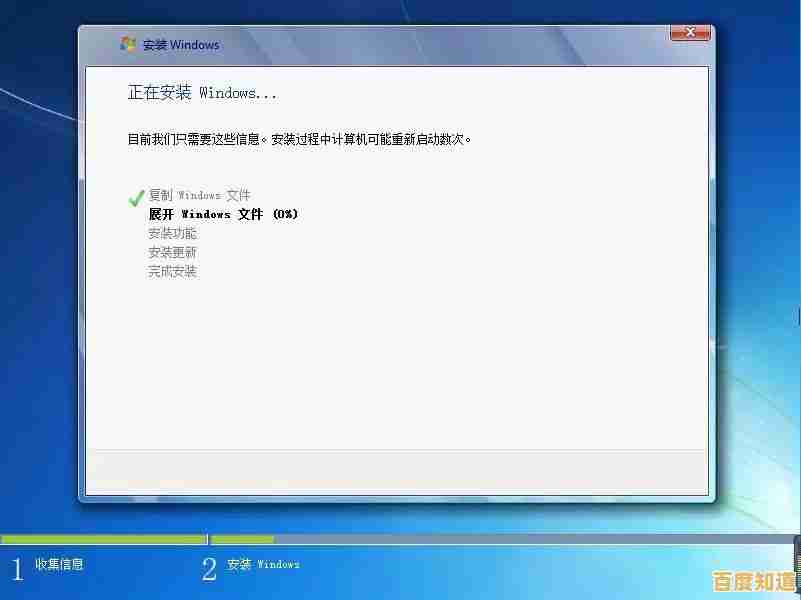
本文由盘自强于2025-10-27发表在笙亿网络策划,如有疑问,请联系我们。
本文链接:http://pro.xlisi.cn/wenda/63591.html









